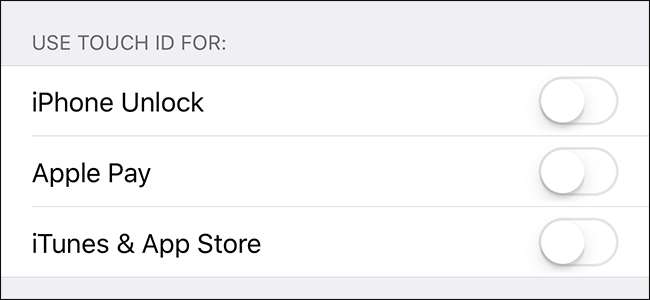
Touch ID und Face ID sind aber praktisch nicht so sicher wie nur mit einem starken Passcode (hauptsächlich, weil biometrische Daten nicht den gleichen rechtlichen Schutz haben). Wenn Sie sie ausschalten möchten, gehen Sie wie folgt vor.
Wir sprechen hier darüber, wie Sie Touch ID oder Face ID auf Ihrem iPhone tatsächlich deaktivieren können. Es gibt auch eine Möglichkeit, diese Entsperrfunktionen vorübergehend zu deaktivieren, indem Sie den Netzschalter fünfmal schnell drücken (oder auf dem iPhone 8, 8 Plus oder X diese Taste gedrückt halten, während Sie eine der Lautstärketasten drücken) - dieselbe Verknüpfung, mit der die Taste geöffnet wird Bildschirm für Notrufe. Wenn Sie dies tun, ist die biometrische Entsperrung vorübergehend deaktiviert und Sie müssen Ihren Passcode eingeben, um auf Ihr Telefon zugreifen zu können.
VERBUNDEN: So deaktivieren Sie vorübergehend die Touch ID und benötigen einen Passcode in iOS 11
So deaktivieren Sie die Touch ID oder Face ID (verwenden Sie jedoch weiterhin einen Passcode)
Gehen Sie zu "Einstellungen"> "ID & Passcode berühren" (auf einem iPhone X stattdessen "Gesichts-ID & Passcode"). Sie werden aufgefordert, Ihren Passcode einzugeben.


Deaktivieren Sie auf der Seite Touch ID & Passcode (oder auf der Seite Face ID & Passcode des iPhone X) alle Einstellungen im Abschnitt "Touch ID verwenden für" - "iPhone entsperren" und "Apple Pay" und "iTunes & App Store" . ”
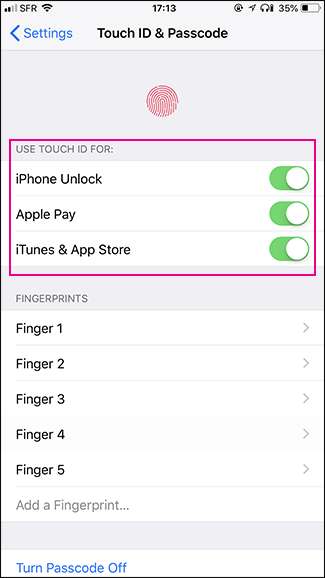
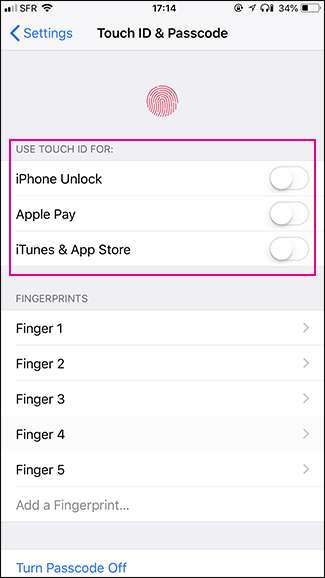
Jetzt können Sie Ihr iPhone nur noch entsperren, Apple Pay verwenden oder für Einkäufe bei iTunes und im App Store bezahlen, indem Sie Ihren Passcode eingeben.
Das größte Problem beim Deaktivieren von Touch ID oder Face ID besteht darin, dass Sie aus Bequemlichkeitsgründen eher einen schwachen Passcode verwenden. Selbst ein sechsstelliger numerischer Passcode ist nicht stark genug . Mit Touch ID und Face ID können Sie einen sicheren Passcode verwenden, ohne ihn zu oft eingeben zu müssen. Wenn Sie sie deaktivieren möchten, stellen Sie sicher, dass Sie immer noch einen starken alphanumerischen Passcode verwenden. Hier erfahren Sie, wie Sie eine festlegen .
VERBUNDEN: So verwenden Sie einen sichereren iPhone-Passcode
So deaktivieren Sie auch den Passcode (aber im Ernst, nicht)
Wenn Sie wirklich wollen, können Sie auch den Passcode deaktivieren. Dies bedeutet, dass Sie Ihr iOS-Gerät einfach durch Drücken der Home-Taste entsperren können. Dies kann sehr praktisch sein, wenn Sie ein iPad haben, das Ihr Zuhause nie verlässt, aber auf Ihrem iPhone oder einem Gerät mit persönlichen Informationen, die die Sicherheit Ihres Hauses beeinträchtigen, eine wirklich schreckliche Sache ist.
Wenn Sie sicher sind, dass Sie den Passcode deaktivieren möchten, gehen Sie zu "Einstellungen"> "ID und Passcode berühren" (auf einem iPhone X ist es stattdessen die Gesichts-ID und der Passcode). Sie werden aufgefordert, Ihren Passcode einzugeben.


Tippen Sie auf die Option „Passcode ausschalten“ und anschließend zur Bestätigung auf „Ausschalten“.
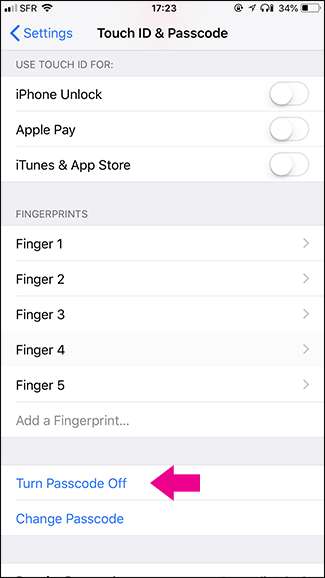
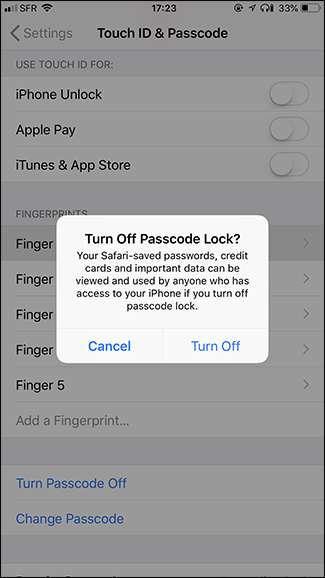
Sie müssen Ihren Passcode noch einmal eingeben, aber dann wird er ausgeschaltet, bis Sie ihn wieder einschalten.







